在Microsoft Word中,默认情况下,页码是从第一页开始编号的,有时候我们需要从第二页开始设置页码,这通常是因为封面、目录或前言等部分不应该被纳入页码计数,以下是如何在Word文档中实现从第二页开始设置页码的详细步骤。
准备工作
1、打开Word文档:打开你需要编辑的Word文档。
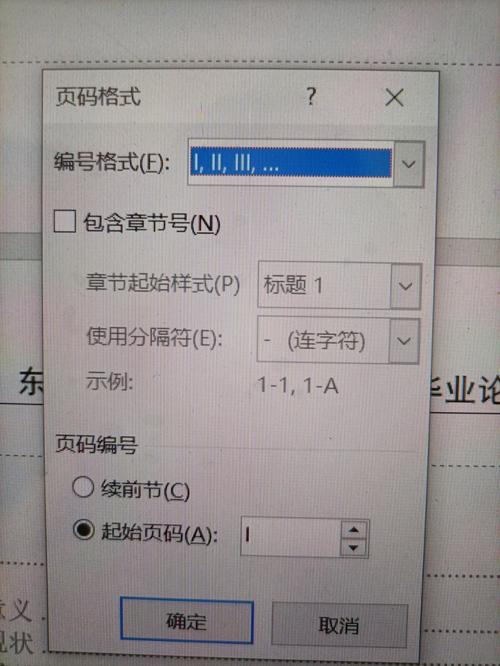
2、定位到第二页:通过滚动或使用导航窗格,找到你想要开始设置页码的页面,确保它是第二页。
插入分节符
为了从第二页开始设置页码,我们需要先在该位置插入一个“分节符”。
1、将光标放在第二页的开头(即你想要开始新节的地方)。
2、点击“布局”选项卡(在某些版本的Word中可能称为“页面布局”)。
3、在“页面设置”组中,点击“分隔符”,然后选择“下一页”(这将从新的一页开始一个新的节)。
设置页码格式
现在我们已经创建了一个新的节,接下来需要为这个节设置页码格式。
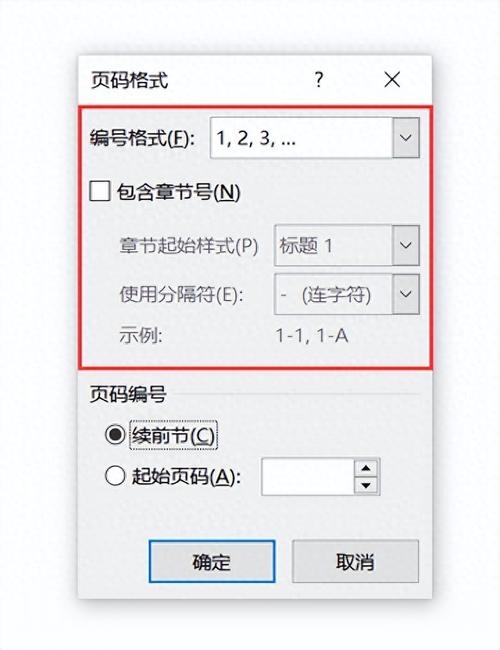
1、双击第二页页脚区域(或者右键点击页脚区域并选择“编辑页脚”),进入页脚编辑模式。
2、在设计工具栏中,点击“页码”,然后选择一种页码样式,如果你想要自定义页码格式,可以选择“设置页码格式”。
3、在弹出的“页码格式”对话框中,你可以设置页码的起始数字,由于我们是从第二页开始,所以应该输入“0”,这样,Word将从第二页开始显示“1”,第三页显示“2”,依此类推。
4、点击“确定”关闭对话框。
5、点击“关闭页眉和页脚”按钮退出页脚编辑模式。
断开与前一节的链接
默认情况下,新的节会继承上一节的页眉和页脚设置,为了确保我们的页码仅从第二页开始,我们需要断开与前一节的链接。
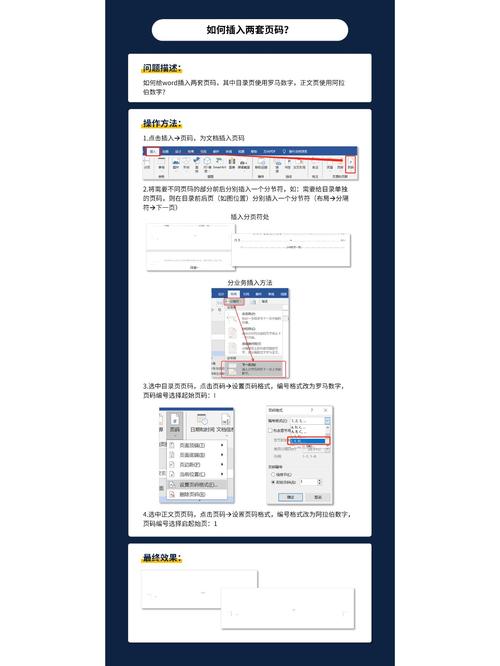
1、返回到第一页,双击页脚区域进入编辑模式。
2、在设计工具栏中,你会看到“链接到前一节”按钮(通常显示为两个链环图标),如果这个按钮是选中状态(蓝色背景),点击它以取消选中,这样就会断开与上一节的链接。
3、删除第一页上的页码(如果存在)。
4、点击“关闭页眉和页脚”按钮退出编辑模式。
检查与调整
完成上述步骤后,你应该已经成功设置了从第二页开始的页码,最好检查一下整个文档以确保一切正常。
1、滚动浏览文档,确认只有从第二页开始的页面包含页码。
2、如果发现任何问题,比如第一页仍然显示页码或者后续页面的页码不正确,请重新检查前面的步骤并进行调整。
通过以上步骤,你就可以轻松地在Word文档中实现从第二页开始设置页码的需求,这种方法特别适用于需要区分封面、目录和正文部分页码的场景。
FAQs
Q1: 如果我需要在文档的不同部分使用不同的页码格式怎么办?
A1: 你可以通过插入更多的分节符来创建多个节,并在每个节中单独设置页码格式,只需重复上述步骤中的“插入分节符”和“设置页码格式”部分即可。
Q2: 我如何删除文档中的分节符?
A2: 分节符在Word中是不可见的,但你可以点击“开始”选项卡下的“显示/隐藏编辑标记”按钮(通常是一个带有¶符号的按钮)来显示它们,你可以像删除普通字符一样删除分节符,删除分节符可能会影响该节的格式设置。
各位小伙伴们,我刚刚为大家分享了有关word文档页码怎么从第二页开始的知识,希望对你们有所帮助。如果您还有其他相关问题需要解决,欢迎随时提出哦!
内容摘自:https://news.huochengrm.cn/cyzx/15403.html
